Le programmateur vous permet d’automatiser, à une heure donnée, certaines tâches (appelés « traitements ») réalisées habituellement dans le logiciel. Pour cela, vous devez indiquer les informations permettant l’exécution de ce traitement automatique : sur quel poste va être exécutée l’action, la tâche concernée, la date, l’heure, la périodicité, les modalités d’envoi, etc.
Le paramétrage est plus ou moins conséquent selon la tâche à automatiser (contacter les patients ayant manqué leur rendez-vous, imprimer le planning d’activité, contacter les patients dont c’est l’anniversaire, etc.).
Notre exemple ci-dessous concernera l’envoi automatique de SMS pour effectuer un rappel des rendez-vous du lendemain.
Pour paramétrer un traitement différé, suivez le chemin ci-dessous :
Page d’accueil > Utilitaires > Traitements automatiques > Programmateur
Une fois la fenêtre ouverte :
- Assurez-vous que le nom du poste sur lequel va s’effectuer la tâche programmée soit renseigné : dans le cas contraire, cliquez sur le symbole « ordinateur ».
Important : cette action ne peut être réalisée que sur le poste concerné. Les étapes suivantes, en revanche, pourront être effectuées depuis n’importe quel poste du cabinet.
Astuce : le traitement de la tâche peut ralentir le poste informatique, nous vous conseillons donc de choisir le serveur.
Note : une fenêtre est susceptible de s’ouvrir pour vous avertir que l’heure de traitement par défaut est passée. - Cliquez sur « Créer ».
- Sélectionnez le traitement à utiliser. Pour notre exemple, « Recherche sur les rdv ».
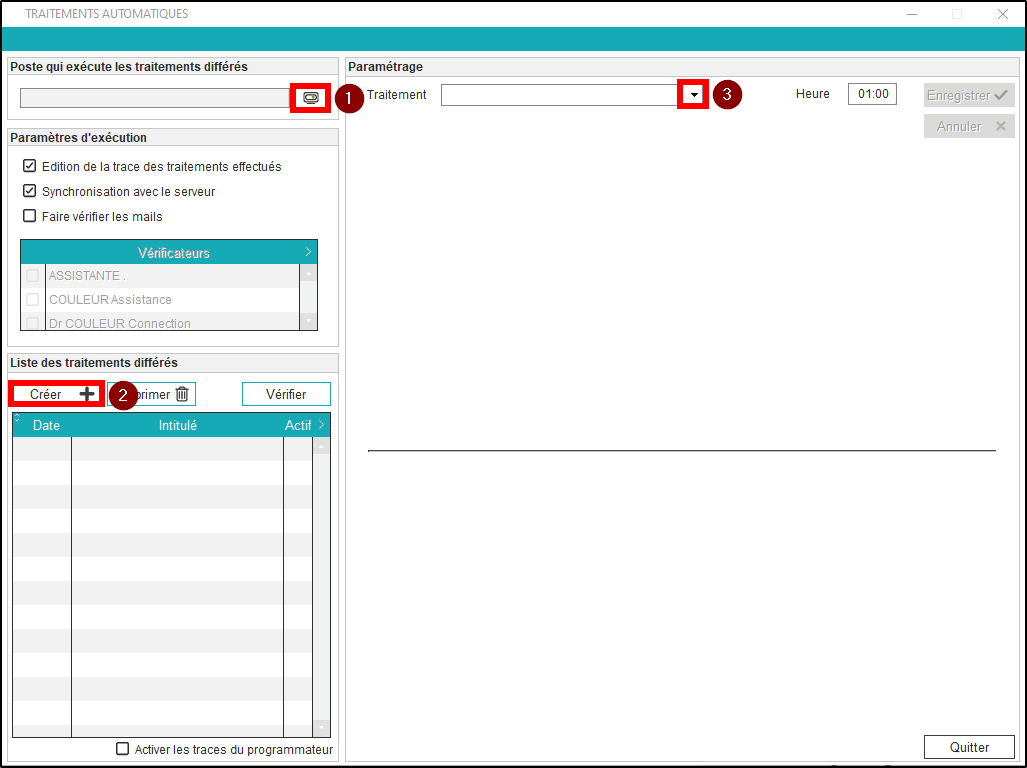
- Modifiez, si besoin, l’intitulé de votre traitement automatique.
Note : laissez le niveau 3 proposé par défaut.
- Sélectionnez la date de démarrage de cette programmation. Exemple, le 25/11/2019.
- Sélectionnez la périodicité. Ex, « Tous les jours ».
- Sélectionnez le mode de recherche. Ex, « Selon un calcul de dates ».
- Indiquez la fourchette de dates sur laquelle s’effectuera la recherche.
Dans notre exemple, nous recherchons, chaque jour, les rendez-vous du lendemain (J+1). Initialisant l’envoi le 25/11/19, notre recherche se réalisera sur les rendez-vous du 26/11/19. - Paramétrez l’heure à laquelle l’envoi doit s’effectuer.
- Cochez le mode de communication souhaité. Dans notre exemple, SMS.
- Cliquez sur les « trois points » pour choisir le SMS type à utiliser pour l’envoi.
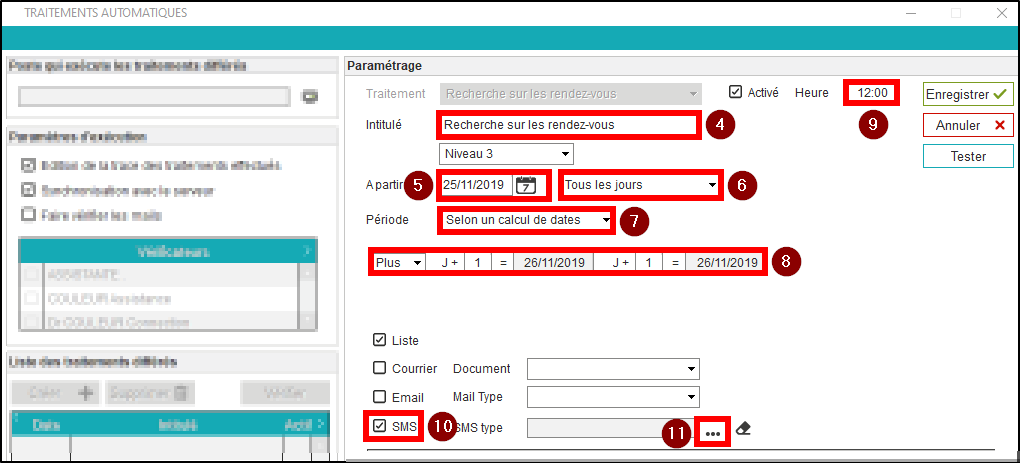
Une nouvelle fenêtre s’ouvre :
- Sélectionnez la catégorie de votre message.
Important : le choix se limite aux SMS types déjà configurés dans le logiciel. Pour davantage de précisions, veuillez consulter la FAQ « Comment créer un SMS type ? ». - Sélectionnez votre SMS.
- Visualisez l’aperçu de votre message.
- Cliquez sur « Sélectionner ».
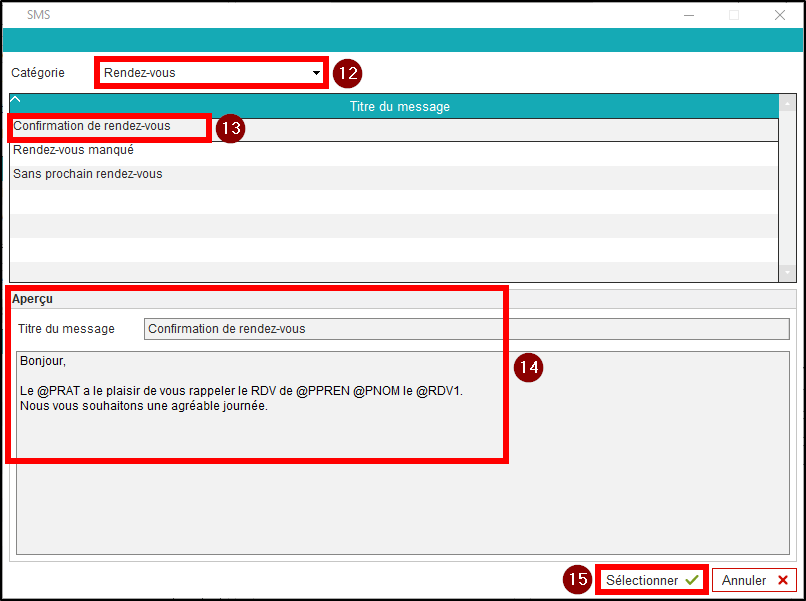
De retour sur la fenêtre :
- Visualisez l’intitulé du SMS type sélectionné.
- Ajoutez, si besoin, des critères de recherche.
- Cliquez sur « Enregistrer ».
- Appuyer sur « Tester » pour visualiser les patients concernés par l’envoi de votre recherche. Pour cette action, voir la dernière capture.
Note : vous pouvez imprimer cette liste, si besoin, et ensuite quitter cette page.
- Visualisez la création de votre traitement automatique. La case « Actif » doit être cochée.
- Cliquez sur « Quitter ».
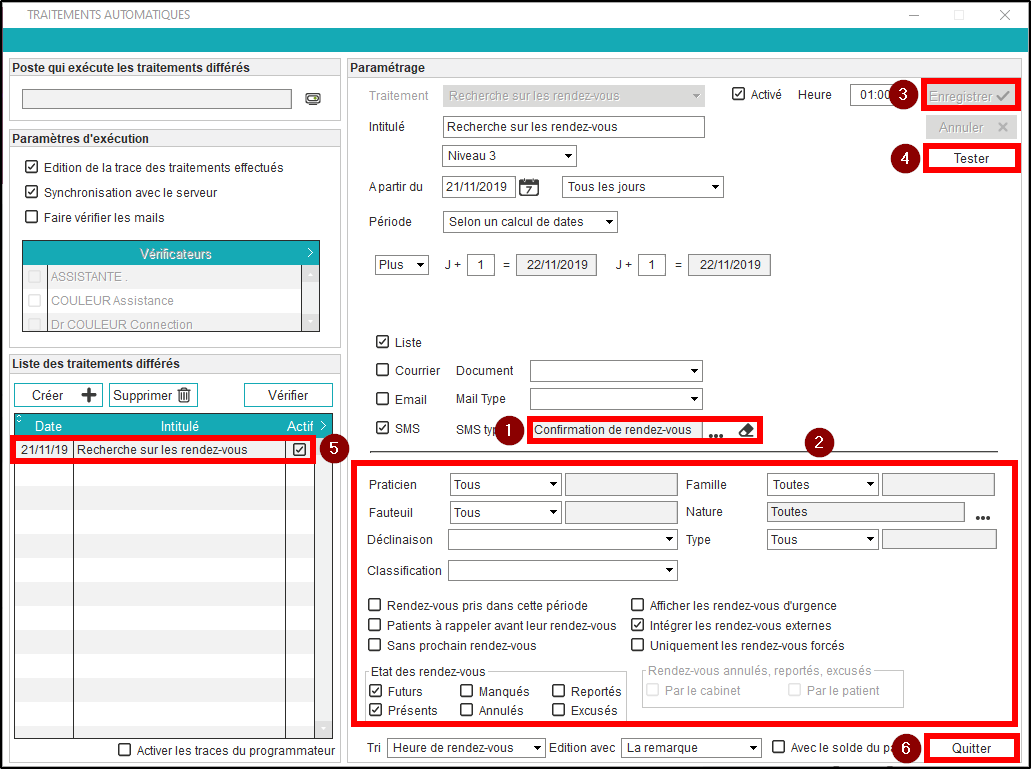
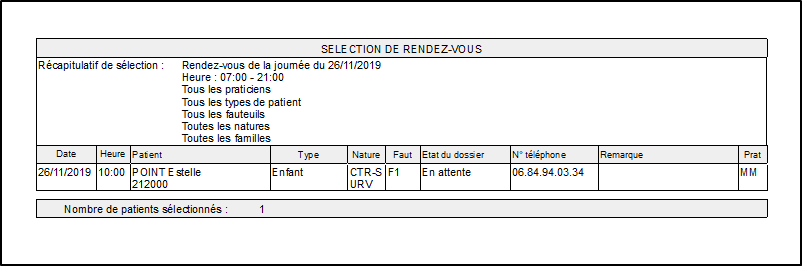
- m.vicente on 22 juillet 2020 à 15 h 19 min
- r.ducreux on 17 juin 2020 à 9 h 31 min
Cet article a été créé par admin le 13 novembre 2019.